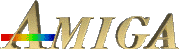 Tips & Tricks
Tips & Tricks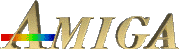 Tips & Tricks
Tips & Tricks
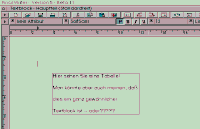
FinalWriter: Mit Hilfe der Tabellenfunktion
braucht man auch in FinalWriter auf Textboxen
nicht ganz verzichten
In Ihrem Test zur Textvearbeitung �FinalWriter 5� bem�ngeln Sie, da� das Programm keine Textboxen beherrscht. Hier kann man sich jedoch mit einem kleinen Trick behelfen. Wer sagt denn, da� eine Tabelle nicht nur eine Spalte und eine Zeile haben darf? Stellen Sie Anzahl Spalten/Zeilen auf �1� und alle Linien auf �keine�. Wer einen Rahmen haben m�chte, stellt �Linie au�en� an. Fertig ist eine wunderbare Textbox. Die kann man zwar nicht drehen, doch man hat immerhin einen unabh�ngigen, frei verschiebbaren und beliebig gro�en Textteil.
Eike Maybaumtf
Eine M�glichkeit, die SSA-Animationen der Magazin-CD-ROM mit dem OverdriveCD funktionieren zu lassen, ist, das mitgelieferte OverdriveCD-Filesystem durch ein anderes zu ersetzen. Getestet wurde es mit �AmiCDROM� und �AmiCDFS�. Beide Programme sind im Aminet erh�ltlich.
L�schen Sie zuerst die Datei �CD0� im Verzeichnis �SYS:Devs/DosDrivers/� oder verschieben Sie sie nach �SYS:Storage/DosDrivers/�. Kopieren Sie danach die Datei �CDDev� aus dem Verzeichnis �OverCD:Storage/DosDrivers/� der zum Laufwerk mitgelieferten Diskette �OverCD Disk Vxx.x� ins Verzeichnis SYS:devs/DosDrivers/�. Danach installieren Sie das neue Dateisystem mit Hilfe des zugeh�rigen Installationsprogramms oder wie in der Dokumentation beschrieben.
Danach ist die Mountlist des Dateisystems anzupassen. Gemeint ist damit die Datei �CD0� im Verzeichnis SYS:Devs/DosDrivers/�. Dazu nutzen Sie einen Texteditor wie beispielsweise �ED�, der zum Betriebssystem des Amiga geh�rt. Ge�ndert werden mu�:
Device = xxx.device # Device = amiquest.device
Unit = x # Unit = 2
Nach einem Neustart des Rechners und Anklicken des Piktogramms �MakeAssign� der Magazin-CD-ROM lassen sich die SSA-Animationen problemlos von der CD abspielen.
Heiko Ettelbr�cktf
Schon �fter wurden M�glichkeiten vorgestellt, das Verzeichnis �ENV:�, das h�ufig einige 100 KByte RAM belegt, auf Festplatte auszulagern. Dazu wurde an entsprechender Stelle das �Assign ENV:� in der Datei �Startup-Sequence� auf ein Verzeichnis wie beispielsweise �VRAM� der Festplatte umgeleitet. Bei dieser Methode sind die selben Daten jedoch doppelt auf der Festplatte vorhanden. Wer die Funktion �Benutzen� der Einstellungsprogramme entbehren kann, legt �Assign ENV:� direkt aufs Verzeichnis �ENVARC:�, das dem Verzeichnis �SYS:Prefs/EnvArchive/� entspricht. Um das zu realisieren, mu� die Datei �Startup-Sequence� entsprechend ge�ndert werden. Die neuen Zeilen wird zwischen �FailAt 21� und �Assign >NIL: T: RAM:T� eingef�gt und sieht folgenderma�en aus:.
FailAt 21
Assign ENV: REMOVE
Assign ENV: ENVARC:
C:MakeDir RAM:T RAM:Clipboards
Resident >NIL: C:Assign PURE
Resident >NIL: C:Execute PURE
Assign >NIL: T: RAM:T
Diese L�sung hat noch einen angenehmen Nebeneffekt, der vor allem bei Festplatten mit relativ hoher Zugriffsrate deutlich wird: Der Boot-Vorgang wird erheblich beschleunigt, da nicht die vielen kleinen Voreinstellungsdateien kopiert werden m�ssen.
Heiko Ettelbr�cktf
Der Sound funktioniert wie ein normaler �Beeinflusser� und ist deshalb auch im �Beeinflusserfenster� zu finden. Es erscheint, wenn der Punkt �Animation/Animationsablauf� aktiviert und danach das vierte Gadget (Hammer mit Fenster) angeklickt wird. Ganz rechts in diesem Fenster liegt der �Sound�. Durch einen Doppelklick darauf wird weitere Hilfe angeboten. �brigens, diese Hilfe funktioniert auch mit allen anderen Beeinflussern. Der Transformer und der FM-Connector besitzen dazu ein Gadget mit dem Zeichen �?�.
Michael Christoph (proDAD)tf
Raytracing macht gro�en Spa�. Gleichzeitig kann es aber auch frustrierend sein -- n�mlich immer dann, wenn eine Szene nach der Berechnung sehr �k�nstlich� wirkt oder alle Objekte einer Szene viel zu klein sind.
Hierbei handelt es sich um ein grundlegendes Thema, welches auch das beste Raytracing-Programm nicht automatisch erledigt. Am Computer sind Sie Modellbauer, Regisseur, Beleuchter, Kameramann u.v.m. in einer Person. Die Profis haben alle nur eine dieser T�tigkeiten erlernt (das aber richtig), oder sie haben jahrelange Erfahrung.
Ein Tip lautet daher: Sehen Sie sich viele Werbe- und Spielfilme an!
Wenn Sie gerne Raumschiffe gegeneinander fliegen lassen wollen, schauen Sie beim n�chsten Halt von �Raumschiff Enterprise� rein. Interessieren Sie sich mehr f�r die Inneneinrichtung von Wohnungen, bl�ttern Sie ruhig in einschl�gigen Zeitschriften.
Achten Sie hierbei insbesondere, ob der Fotograf tats�chlich alle Gegenst�nde einer Szene vollst�ndig darstellt. Woher kommt das Licht? Welche Farbgebung wurde verwendet? Sind in irgend einer Ecke des Bildes Schwerpunkte gesetzt?
Kurzum, fragen Sie sich: Wie machen es die Profis? Was kann ich davon verwirklichen? Scheuen Sie sich auch nicht vor dem Nachbearbeiten berechneter Bilder mit einem Malprogramm! Auch die Filmemacher kopieren Laserstrahlen nachtr�glich in ein Bild.
Bedenken Sie, da� wirkliches K�nnen lange �bung erfordert. Vor allem: Beginnen Sie zuerst mit einfachen Objekten, bevor Sie Ihre erste Weltraumschlacht animieren.
Michael Giebel (MAXON Computer GmbH)tf

� Copyright by MagnaMedia Verlag AG, Haar bei M�nchen
Ver�ffentlichung und Vervielf�ltigung nur mit schriftlicher Genehmigung des Verlags